近日有一些小伙伴咨询小编Word 2013如何设置文档分栏?下面就为大家带来了Word 2013设置文档分栏的方法,有需要的小伙伴可以来了解了解哦。
第一步:首先我们打开“Word 2013”(如图所示)。
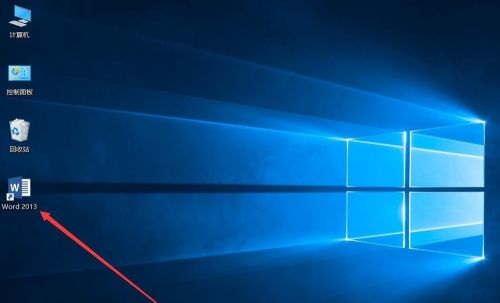
第二步:打开需要编辑的文档(如图所示)。
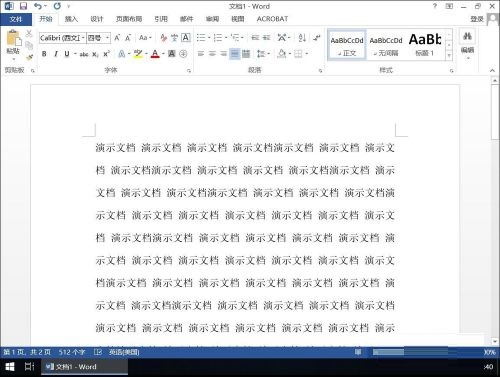
第三步:点击Word工具栏上的“页面布局”选项卡(如图所示)。
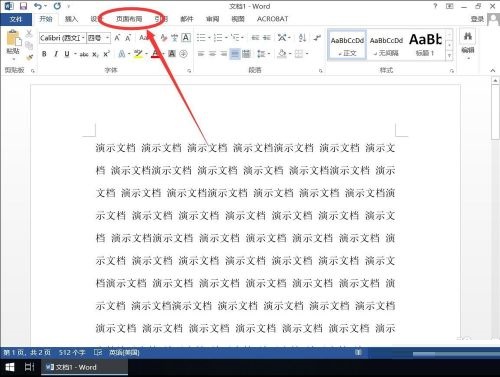
第四步:打开页面布局后,点击“分栏”(如图所示)。
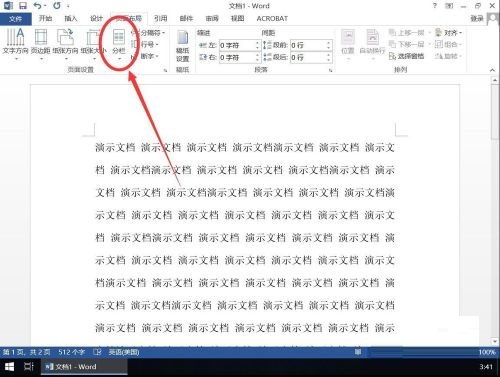
第五步:在弹出的菜单中,选择想要分的栏目数量(如图所示)。
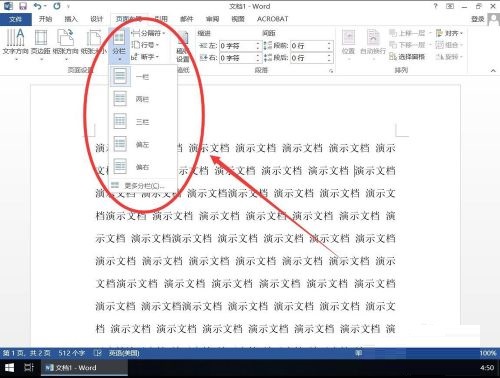
第六步:这里选择分两栏(如图所示)。
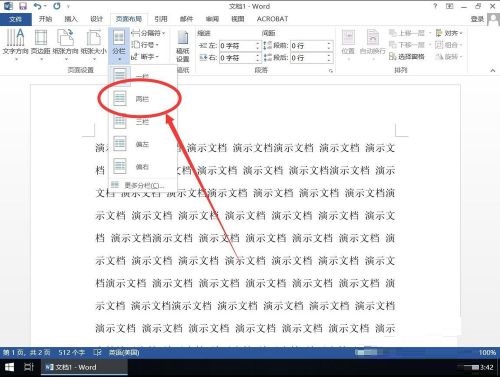
第七步:选择后,文字会自动分成左右两栏(如图所示)。
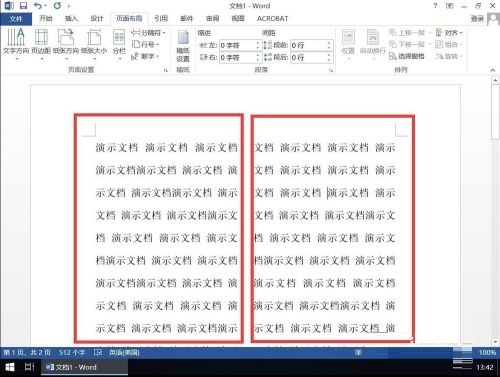
以上就是小编给大家带来的Word 2013如何设置文档分栏的全部内容,希望能够帮助到大家哦。